Известные процедуры о том, как конвертировать JPG в ICO
Вы хотите настроить значок своего компьютера, но не знаете, какие методы вы можете попробовать? Тогда вы можете найти лучшее решение в этой статье. Если вы относитесь к тем пользователям, которые хотят сделать значок своей папки уникальным, у нас есть для вас ответ. Вы можете изменить значок папки, преобразовав изображения JPG в формат ICO. Таким образом, желаемое изображение может мгновенно превратиться в значок. Итак, если вы заинтересованы, мы предоставим вам лучшие процедуры по конвертации JPG в ICO используя оффлайн и онлайн методы. Прочтите этот пост, чтобы увидеть процесс преобразования, который вы можете попробовать.
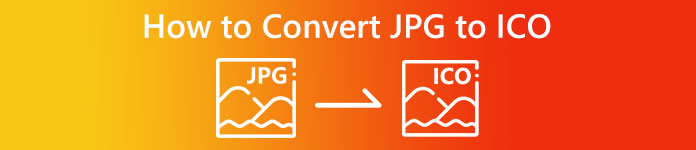
Часть 1. JPG против. ICO
| Формат файла | JPG / JPEG | ICO |
| Расширение имени файла | .jpg / .jpeg | .ико |
| Полное имя | Объединенная группа экспертов по фотографии | Икона |
| Разработано | Объединенная группа экспертов по фотографии | Microsoft |
| Описание | Файлы изображений получили JPG расширение. Многие растровые изображения сохраняются в виде файлов .jpg, чтобы уменьшить их размер и упростить отправку и загрузку этих изображений через Интернет. Чем выше уровень сжатия, используемый для создания файла JPG, в котором используется 24-битная цветовая палитра, тем сильнее влияние распаковки на качество изображения. | Маленькие значки изображений с различными размерами (16×16, 32×32 и 64×64 пикселей) и глубиной цвета можно найти в ICO файлы (16 цветов, 32, 64, 128, 256, 16 бит и т. д.). используется операционными системами с графическим интерфейсом пользователя (GUI) для отображения файлов и каталогов. |
| Сжатие | Потерянный | Без потерь |
| Связанные программы/браузеры | Paint Adobe Photoshop Microsoft Photos GIMP Google Chrome Mozilla Firefox Internet Explorer | CorelDRAW Microsoft Photos Microsoft Pain Google Chrome Microsoft Edge Safari Internet Explorer |
Часть 2. Эффективное преобразование JPG в ICO в Интернете
Бесплатная конвертация — один из авторитетных онлайн-конвертеров изображений, который вы можете использовать для преобразования JPG в ICO. Он может легко преобразовать файл изображения в формат JPG. Пользователи могут найти Free Convert простым способом конвертировать файлы изображений. Кроме того, макеты этого онлайн-конвертера изображений просты для понимания. Кроме того, Free Convert доступен на различных платформах. , среди других вариантов, среди других вариантов, среди других вариантов, среди других вариантов, среди других вариантов, среди других вариантов, среди других вариантов, Тем не менее, несмотря на то, что он дает много, у использования онлайн-инструмента все еще есть недостатки. Вы можете загрузить только до 1 ГБ файла. На экране также появляется реклама, что раздражает и мешает при конвертации файлов изображений. Вы должны приобрести план подписки, чтобы использовать больше замечательных функций этого онлайн-инструмента.
Шаг 1. Перейти на сайт Бесплатная конвертация. Затем щелкните значок Выбрать файлы на центральном экране, чтобы загрузить изображение JPG. Вы также можете перетащить файл изображения прямо в поле.
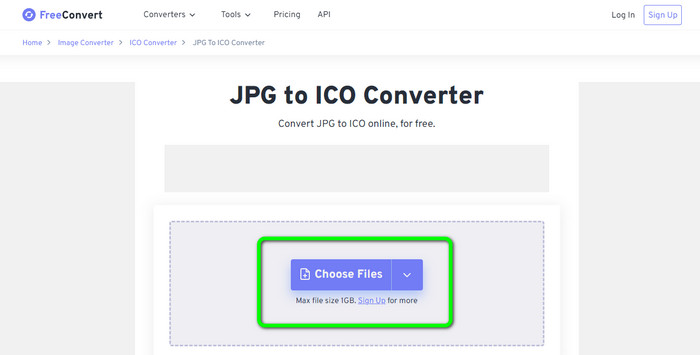
Шаг 2. Выберите формат ICO из опции формата. Он станет вашим выходным форматом.
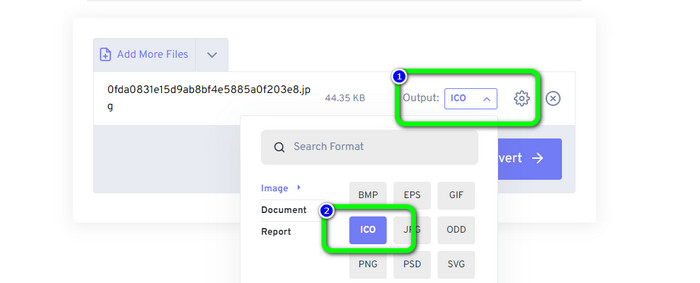
Шаг 3. Затем щелкните значок Перерабатывать вариант. Когда процесс преобразования будет завершен, нажмите кнопку «Загрузить», чтобы загрузить преобразованное изображение на свой компьютер.
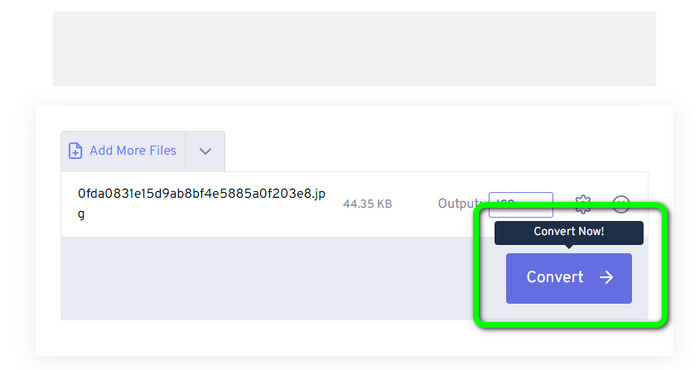
Часть 3. Как конвертировать JPG в ICO на Windows и Mac
Преобразование JPG в ICO в Windows
Использовать Конвертер для рабочего стола конвертировать JPG в ICO. Эту офлайн-программу можно загрузить бесплатно. Вы можете без проблем конвертировать JPG в ICO. Кроме того, ConvertIcon Desktop прост в использовании. Квалифицированные и профессиональные пользователи могут использовать этот автономный конвертер. Кроме того, он поддерживает различные форматы изображений. Он включает в себя PNG, JPG, SVG и многое другое. Однако автономный конвертер доступен только в Windows. Если вы пользователь Mac, использование этого инструмента для преобразования форматов изображений невозможно.
Шаг 1. Скачать ConvertIcon Рабочий стол на вашей винде. Затем запустите программу. После этого нажмите кнопку Начать вариант.
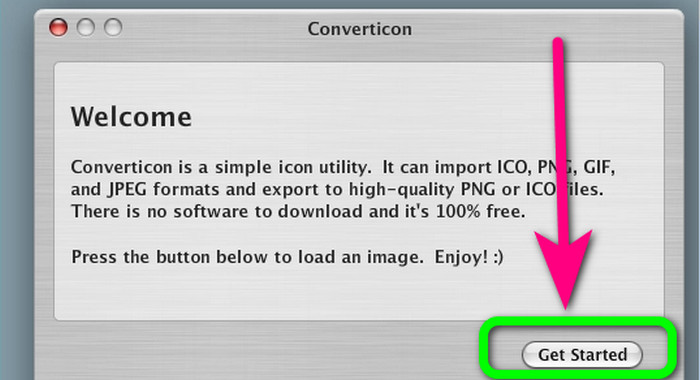
Шаг 2. Под Файлы типа В списке диалогового окна Выберите файл для загрузки через локальный хост выберите Изображение (png, gif, jpg). Наконец, откройте файл изображения, который вы хотите преобразовать в формат файла ICO, перейдя к нему на своем ПК.
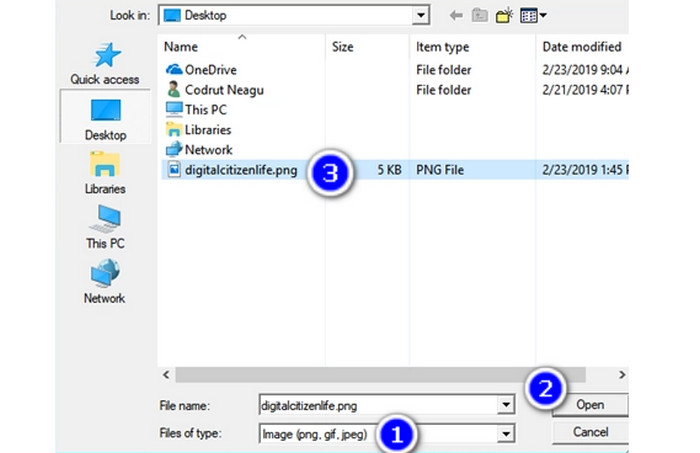
Шаг 3. После этого программа покажет выбранное изображение. Нажмите на Экспорт в правом нижнем углу интерфейса.
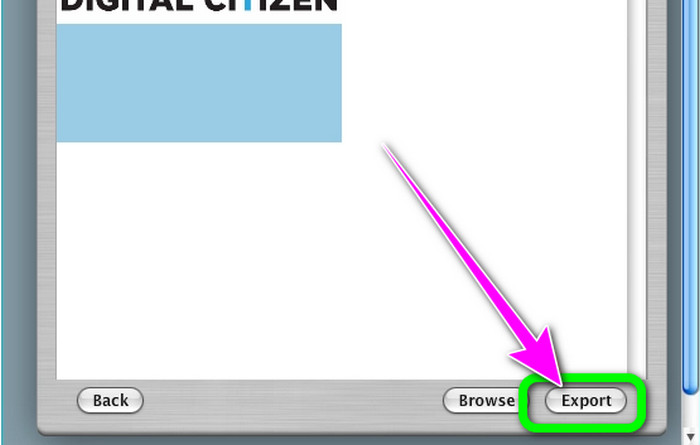
Шаг 4. Выберите разрешения для включения в окончательный файл ICO в Параметры экспорта коробка. Следует обратить внимание на разрешение 512 × 512, особенно при использовании Windows 11/10. Когда закончите, нажмите Сохранить как и выберите место на вашем ПК с Windows, чтобы сохранить файл ICO из этого конвертер изображений.
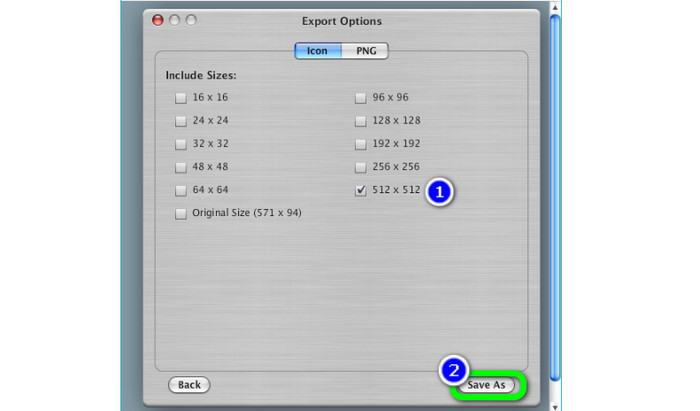
Преобразование JPG в ICO на Mac
Вы можете использовать Предварительный просмотр app как способ по умолчанию конвертировать JPG в ICO на Mac. Таким образом, вам не нужно загружать какую-либо автономную программу на свое устройство. Кроме того, вы можете эффективно конвертировать форматы изображений. Однако преобразование файлов занимает много времени. Преобразование изображений занимает много времени. Этот процесс сбивает с толку, что затрудняет работу таких пользователей, как новички.
Шаг 1. Откройте свой Mac и используйте Искатель для навигации по файлу изображения JPG, который вы хотите преобразовать.
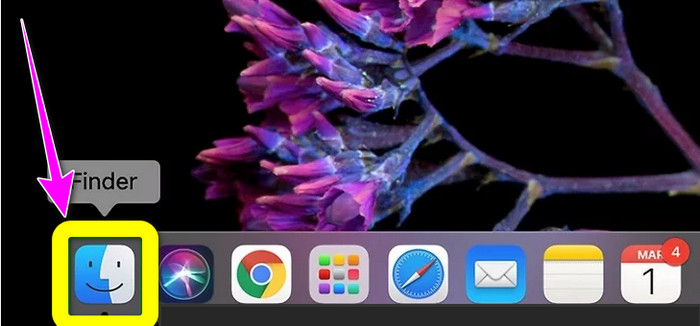
Шаг 2. На Mac средство просмотра изображений по умолчанию называется Preview. Как правило, двойной щелчок по файлу открывает изображение в режиме предварительного просмотра.
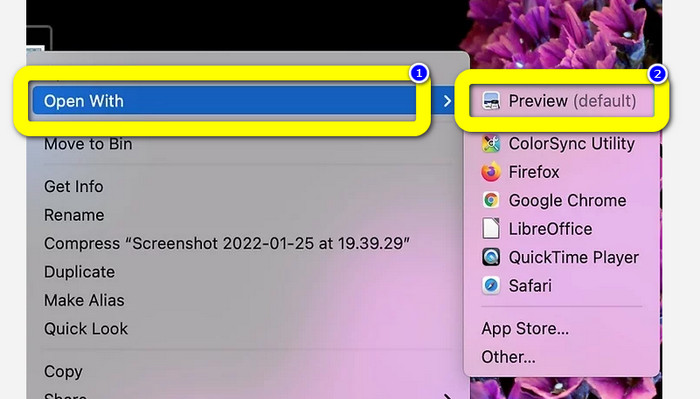
Шаг 3. В Разметка значок вверху, который выглядит как круг с кончиком маркера. Выберите Изменить размер кнопка в виде квадрата с двумя стрелками, указывающими на углы. Введите разрешение изображения в поля рядом с Высота и ширина в раскрывающемся меню окна Размеры изображений выберите Пикселии щелкните Хорошо.
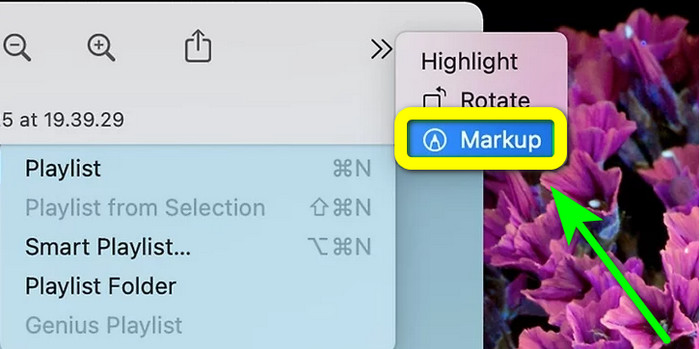
Шаг 4. Перейдите к файл меню. Выбирать Экспорт из варианта. Затем введите имя файла. Щелкните раскрывающееся меню «Формат», удерживая нажатой клавишу Option. Выберите Значок Майкрософт в опции формата и нажмите Сохранить. Нажмите здесь, чтобы узнать, как конвертировать ICO в PNG.
Часть 4. Бонус: лучший бесплатный конвертер JPG
Когда речь идет о преобразовании изображений, лучший конвертер, который вы можете использовать, это Бесплатный конвертер изображений FVC. Этот онлайн-инструмент поддерживает различные форматы изображений, что делает его удобным для всех пользователей. Кроме того, процесс преобразования прост. Вы можете конвертировать форматы изображений, выполнив простые шаги. Интерфейс этого онлайн-инструмента также прост для понимания. Таким образом, пользователи, особенно новички, могут работать с ним легко и быстро. Кроме того, он предлагает функцию пакетного преобразования. Вы можете загрузить до 40 изображений за один раз. FVC Free Image Converter доступен во всех браузерах. Вы можете использовать этот онлайн-конвертер в Chrome, Edge, Mozilla и других устройствах. Он также не ставит водяные знаки на ваши фотографии после процесса преобразования.
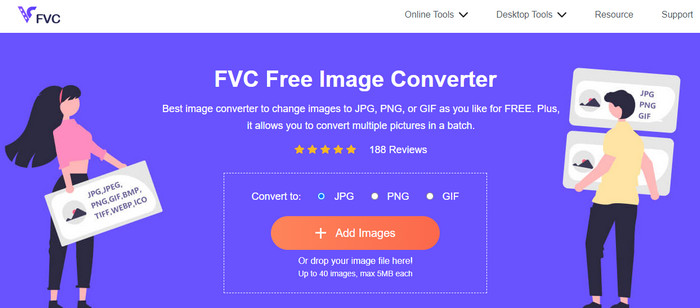
Часть 5. Часто задаваемые вопросы о преобразовании JPG в ICO
1. В чем разница между ICO и ICNS?
Они различаются размерами, цветовой поддержкой и разрешением в соответствии с потребностями дисплея. Файлы ICO и типы файлов ICNS имеют эквивалентные функции в MacOS.
2. Каков идеальный размер файла ICO?
16 на 16 пикселей — идеальный размер. Вы можете предлагать изображения 16 x 16, 32 x 32, 48 x 48 и 64 x 64 в одном файле .ico, и система выберет лучшее для отображения. Файлы .ico могут содержать множество изображений с разной глубиной цвета.
3. Каковы преимущества использования файла JPEG?
Основное преимущество файлов JPG заключается в том, что они намного меньше по размеру, чем старые форматы файлов изображений. Они освобождают место на вашем компьютере, что делает их идеальными для хранения и обмена цифровыми изображениями.
Вывод
Как конвертировать JPG в ICO? Тогда было бы полезно увидеть все наиболее эффективные методы, упомянутые выше. Таким образом, вы можете легко и мгновенно конвертировать файлы изображений. Если вы ищете лучший конвертер изображений, мы настоятельно рекомендуем вам использовать Бесплатный конвертер изображений FVC. Этот конвертер изображений имеет понятную процедуру, что делает его идеальным для всех пользователей.



 Конвертер видео Ultimate
Конвертер видео Ultimate Запись экрана
Запись экрана



